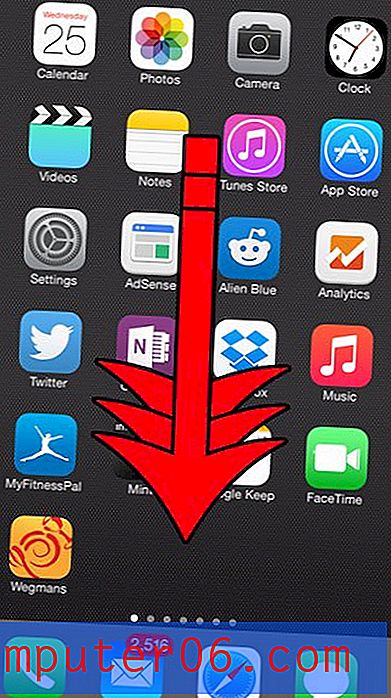Aggiungi una nuova città all'app per iPhone 5 Meteo
Il tuo iPhone 5 è precaricato con alcune app e utility che Apple ritiene importanti per qualsiasi proprietario di iPhone 5. Che tu scelga di utilizzare o ignorare queste app dipende da te, ma una particolare nota è l'app Meteo. Si distingue tra molte altre app per l'aspetto dell'icona dell'app e potresti trovarti ad aprirlo con una certa frequenza. Ma non include molte posizioni utili per impostazione predefinita e, a seconda della configurazione iniziale del dispositivo, potrebbe non includere nemmeno la tua città. Fortunatamente puoi aggiungere ed eliminare le città a piacimento dall'app meteo di iPhone 5.
Hai ancora una custodia per il tuo iPhone 5? Amazon ha una grande selezione di custodie interessanti e convenienti che possono soddisfare qualsiasi esigenza.
Aggiungi o elimina una città dall'app Meteo di iPhone 5

L'app meteo includerà una voce per Cupertino, in California, perché è qui che si trova Apple. Sfortunatamente queste informazioni non sono molto utili per molte persone, quindi puoi eliminare la voce di Cupertino e aggiungere le tue informazioni se lo desideri. Ti mostreremo come aggiungere prima una città, quindi come eliminarne una.
Passaggio 1: avviare l'app Meteo .
Avvia l'app meteo per iPhone 5
Passaggio 2: tocca l'icona Informazioni nell'angolo in basso a destra del riquadro meteo.
Tocca l'icona Informazioni
Passaggio 3: tocca il pulsante + nell'angolo in alto a sinistra dello schermo.
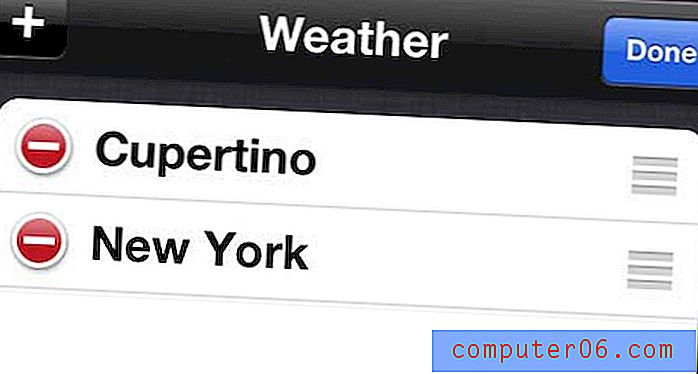
Tocca il pulsante +
Passaggio 4: digita una città, una provincia o un codice postale nel campo di ricerca nella parte superiore dello schermo, quindi seleziona il risultato corrispondente alla posizione per la quale desideri visualizzare le informazioni meteo.
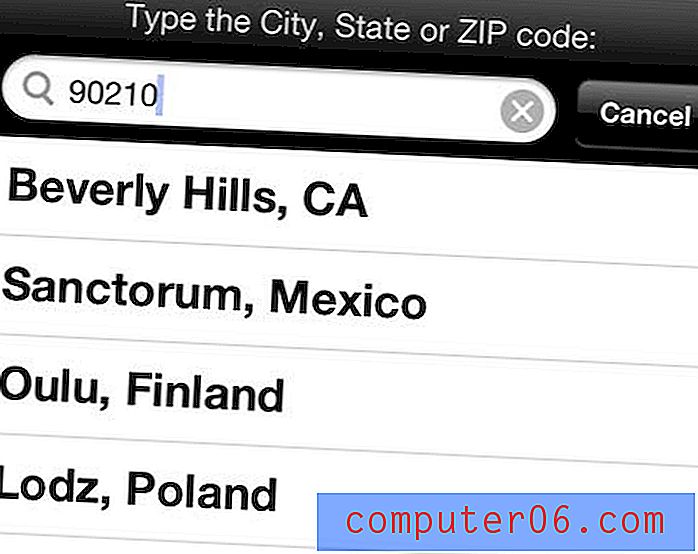
Seleziona la località meteorologica desiderata
Passaggio 5: tocca il pulsante Fine nell'angolo in alto a destra dello schermo per visualizzare le informazioni meteo per la città appena aggiunta.
Ora per rimuovere una città ...
Passaggio 1: apri l'app Meteo .
Avvia l'app meteo per iPhone 5
Passaggio 2: tocca l'icona Informazioni nell'angolo in basso a destra del riquadro meteo.
Tocca l'icona Informazioni
Passaggio 3: tocca il cerchio rosso con il trattino bianco a sinistra della città che desideri rimuovere dall'app meteo.
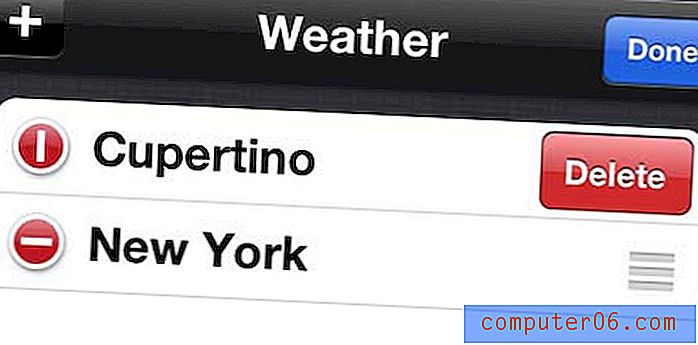
Elimina la città indesiderata
Passaggio 4: tocca il pulsante rosso Elimina a destra del nome della città.
Passaggio 5: tocca il pulsante Fine per uscire da questa schermata e tornare alla visualizzazione meteo.
L'iPhone 5 ha un timer che puoi impostare. Questa è solo una delle tante utili utility installate sul telefono per impostazione predefinita che possono essere utili in diverse situazioni.